
Pubblicato

iMessage di Apple è un ottimo servizio di messaggistica istantanea quando funziona. Se hai problemi, puoi riparare iMessage sul tuo iPhone usando questa guida.
Invio di messaggi da App iMessage su iPhone è una parte vitale dell'esperienza di comunicazione. Il protocollo di messaggistica proprietario consente di inviare messaggi agli utenti Apple e Android. Se non funziona, dovrai correggere iMessage che non funziona su iPhone.
Il servizio di messaggistica istantanea ti consente di inviare testo, foto, suoni e posizioni ad altre persone. È utile quando il servizio è attivo e funzionante, ma non tanto quando non lo è.
Ecco uno sguardo ai passaggi che puoi eseguire se non ricevi messaggi o iMessage non funziona correttamente sul tuo iPhone.
Controlla il colore della bolla di iMessage
Un segno che iMessage non funziona è quando i messaggi che invii ad altri utenti iOS o Mac sono verdi. Mentre puoi aspettarti il Colore della bolla di iMessage per apparire verde quando si inviano messaggi di testo agli utenti Android, il colore dovrebbe essere blu quando si è nell'ecosistema Apple.
Un fumetto verde indica che il messaggio è stato inviato utilizzando sms rispetto al protocollo iMessage di Apple. Se ricevi un fumetto verde quando invii messaggi a un altro utente di iPhone, iPad o Mac, controlla il Stato del sistema Apple pagina per verificare se il servizio è inattivo.
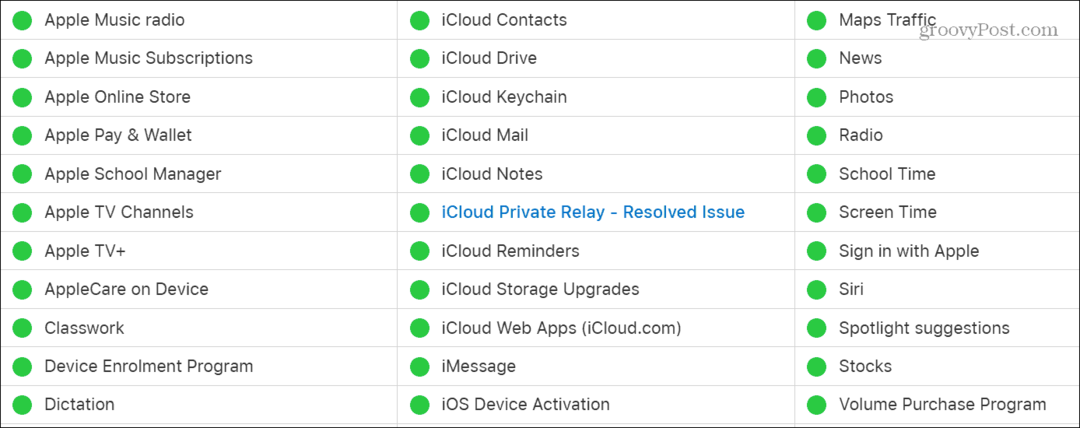
Se è inattivo, dovrai attendere fino al ritorno del servizio, ma per altri problemi, puoi utilizzare i seguenti passaggi.
Riavvia iMessage sul tuo iPhone
Se iMessage non funziona correttamente, puoi riavviare il servizio sul tuo iPhone per recuperarlo.
Per fare questo, vai a Impostazioni > Messaggi E disattiva iMessage. Per riaccenderlo una volta spento, attiva il iMessage interruttore.
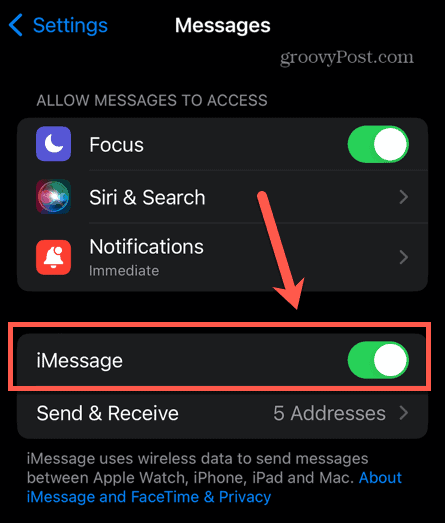
Disconnettersi e rientrare
Un'altra opzione è uscire da il tuo ID Apple e accedi di nuovo e risincronizza i tuoi dati.
Per uscire, apri Impostazioni > Il tuo ID Apple e tocca il Disconnessione pulsante nella parte inferiore dello schermo. Digita la tua password e segui le istruzioni sullo schermo per completare il processo di disconnessione.
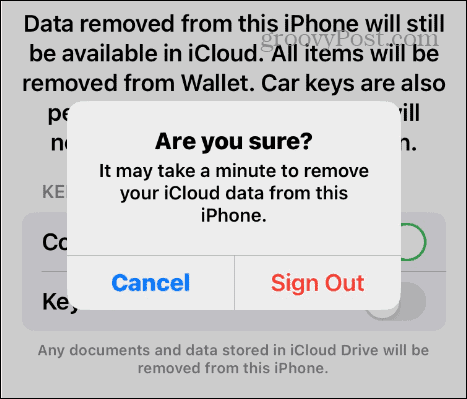
Accedi nuovamente con il tuo ID Apple e risincronizza i tuoi dati con iCloud.
Verifica il tuo indirizzo di ricezione
Puoi anche verificare l'indirizzo di ricezione associato al tuo ID Apple e agli indirizzi e-mail iCloud. Se un indirizzo non è selezionato, puoi abilitare l'indirizzo di ricezione per iMessage.
Per verificare l'indirizzo di ricezione di iMessage:
- Aprire Impostazioni > Messaggi sul tuo iPhone.
- Clicca il Invia Ricevi opzione dal menu.
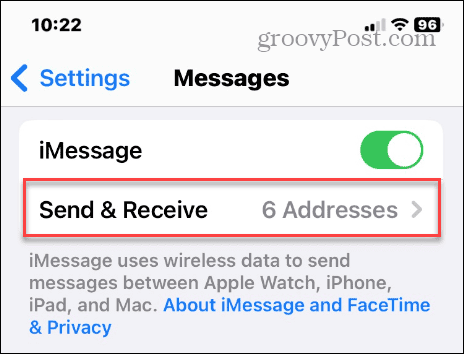
- Controlla gli indirizzi e i numeri che desideri abilitare per inviare o ricevere messaggi tramite iMessage.
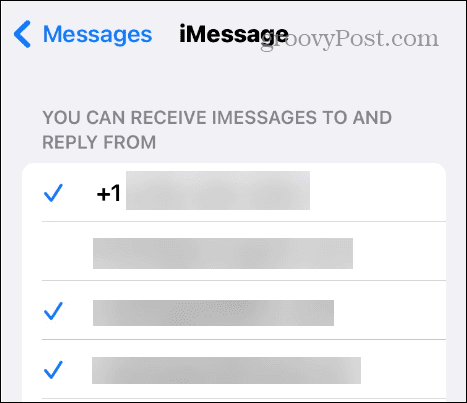
Abilita iMessage in iCloud
Se i tuoi messaggi non vengono sincronizzati correttamente, devi abilitare l'opzione di sincronizzazione dei messaggi in iCloud. Se la funzione di sincronizzazione è disabilitata, ti consigliamo di abilitarla affinché iMessage funzioni correttamente.
Per abilitare iMessage in iCloud:
- Aprire Impostazioni > ID Apple > iCloud.
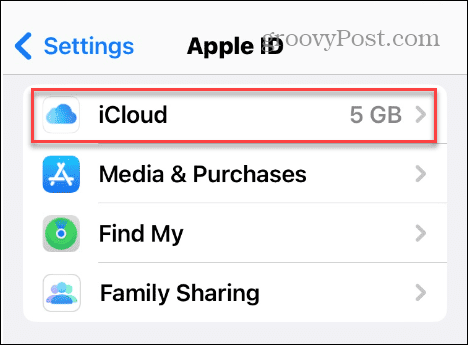
- Clicca il Mostra tutto opzione sotto il App che utilizzano iCloud sezione.
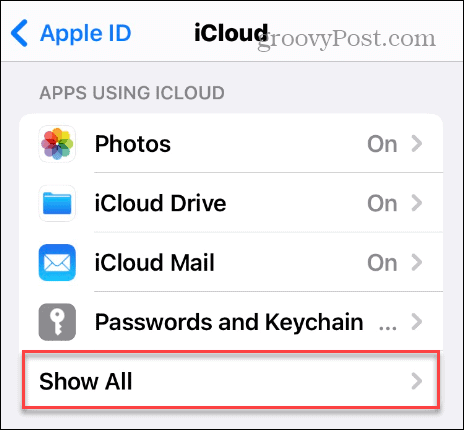
- Selezionare Messaggi dall'elenco degli elementi.
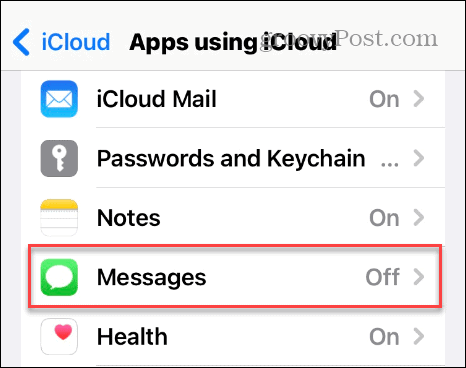
- Attiva il Sincronizza questo iPhone interruttore.
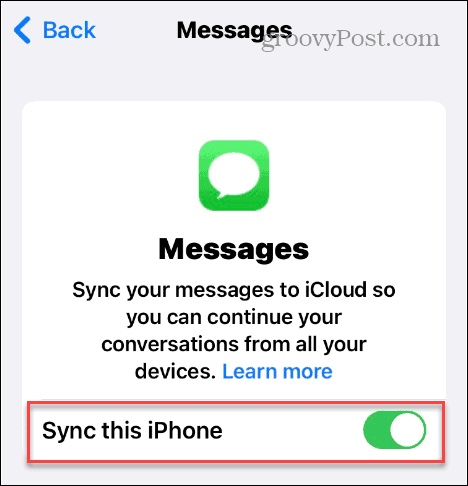
Se l'impostazione è già abilitata, attiva/disattiva Sincronizza questo iPhone spegni e riaccendi e assicurati che i tuoi messaggi siano sincronizzati con iCloud.
Avvia nuove conversazioni da un altro account
Se il tuo account predefinito non funziona, puoi testare la funzione avviando una nuova conversazione da un altro account.
Aprire Impostazioni > Messaggi Invia e ricevi e selezionare un numero o un indirizzo diverso sotto il Inizia nuove conversazioni da sezione.
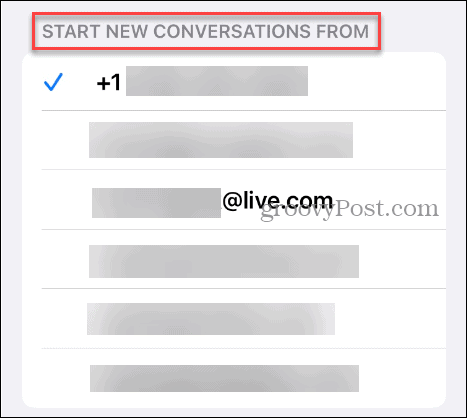
Imposta SMS come backup
Quando iMessage non funziona, puoi avere il protocollo SMS come backup in modo da poter comunque comunicare tramite testo.
Per impostare SMS come backup:
- Aprire Impostazioni > Messaggi.
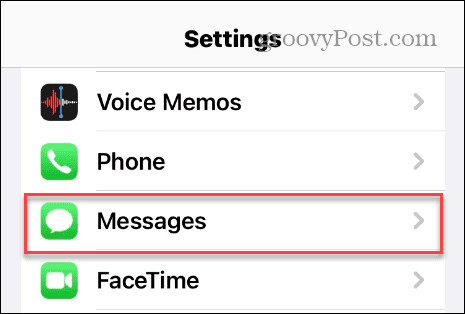
- Scorri verso il basso e attiva il Invia come SMS interruttore.

Se abilitata, questa funzione invierà i tuoi messaggi utilizzando SMS quando iMessage non è disponibile.
Utilizzo delle funzionalità di messaggistica di iPhone
iMessage di Apple su iPhone funziona alla grande all'interno dell'ecosistema Apple, inclusi iPhone, iPad, Mac OS, O orologio Apple. Tuttavia, è frustrante quando non funziona correttamente, ma puoi risolverlo seguendo i passaggi precedenti.
Ci sono altre funzionalità di messaggistica di Apple che potrebbero interessarti. Ad esempio, se hai troppi messaggi da ordinare, puoi farlo eliminare i messaggi su mac. E se arrivano troppi messaggi e lo trovi fonte di distrazione, potresti volerlo disattiva iMessage su Mac.
Se vuoi divertirti con la messaggistica su iPhone, scopri come gioca ai giochi di iMessage su iPhone. Usi FaceTime per i tuoi messaggi? Scopri come condividi il tuo schermo su FaceTime durante la videochiamata.



